Adicione e gerencie administradores, coordenadores e repórteres da organização
Qual função de plataforma eu preciso para fazer isso - Administrador da organização (Administrador da organização)
Adicione novos Administradores da Organização (Administrador da Organização), Coordenadores da Organização (Coordenadores da Organização) e Repórteres da Organização (Repórter da Organização) para sua organização e gerencie suas funções e permissões.
Administradores da organização
Ter um alto nível de permissões de administrador para a organização e as clínicas das organizações e ter permissão para:
- Adicione e gerencie outros administradores, coordenadores e repórteres organizacionais
- Configurar a organização
- Configurar clínicas sob a organização
- Adicione e gerencie membros da equipe nas clínicas da organização
- Execute relatórios de organização e clínica
- Acesse as áreas de espera da clínica
Coordenadores de Organização
Pode configurar clínicas e organizações das quais são membros, incluindo gerenciamento de usuários e criação de novas clínicas. Eles também são capazes de gerar relatórios e participar de chamadas. Eles têm permissão para:
- Convidar e remover coordenadores e repórteres da organização
- Configurar a interface de chamada de uma organização (filtra todas as clínicas)
- Configurar e executar relatórios da organização
- Crie novas clínicas
- Configurar no nível da clínica
- Executar relatórios clínicos
- Veja a lista de clínicas da organização
Repórteres da Organização
Ter acesso à configuração de parâmetros de relatórios e à execução de relatórios, mas não poderá acessar clínicas e participar de chamadas. Esta função adiciona outro nível de acesso administrativo à plataforma de videochamada. Eles têm permissão para:
- Configurar relatórios da organização
- Execute relatórios da organização
- Ver uma lista de clínicas da organização (mas não pode acessar as clínicas)
Adicionando administradores de organização, coordenadores de organização e repórteres de organização
1. Ao fazer login, você chegará à página Minhas Clínicas caso tenha acesso a mais de uma clínica. Para adicionar e gerenciar usuários administradores, coordenadores e repórteres da sua organização, acesse Minhas organizações no menu esquerdo.
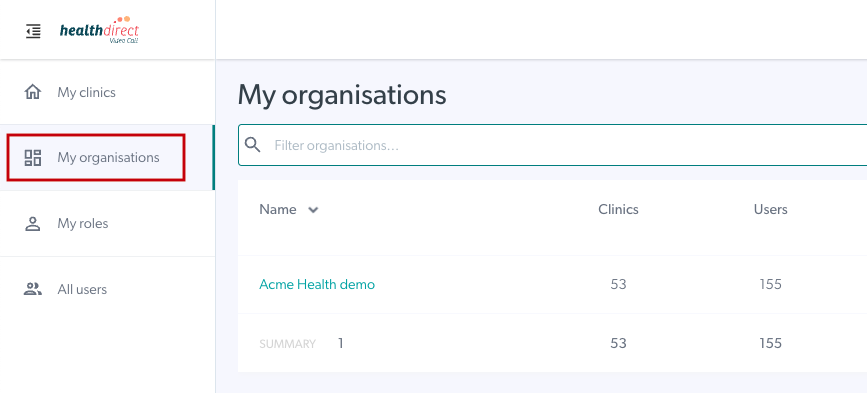
2. Você verá listadas as organizações que pode administrar. Clique na organização que você deseja administrar. No exemplo abaixo, o usuário é administrador de apenas uma organização, portanto seleciona Acme Health Demo.
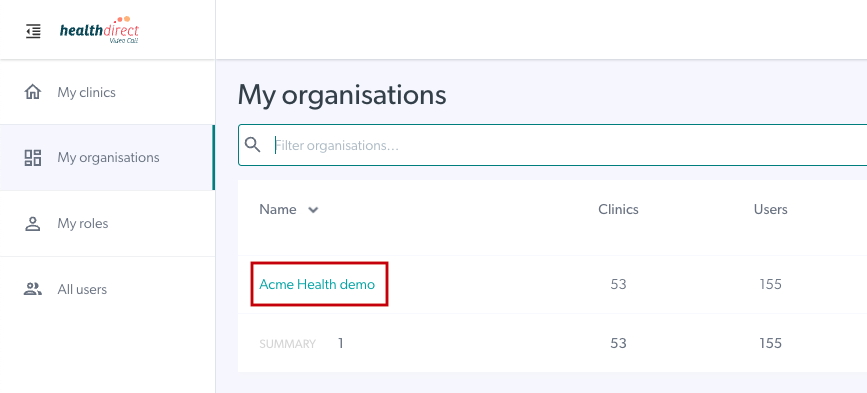
3. Você verá as clínicas associadas à organização selecionada. Clique em Administradores da Organização no menu esquerdo.

4. Isso permitirá que você visualize todos os usuários administradores ativos e pendentes da sua organização (administradores da organização/coordenadores da organização/repórteres da organização). Para adicionar outro usuário administrador à organização, clique no botão Convidar usuário.

5.Clique no menu suspenso Função (a função padrão é Administrador, que dará ao usuário convidado acesso de Administrador da Organização) e selecione a função desejada para o usuário.
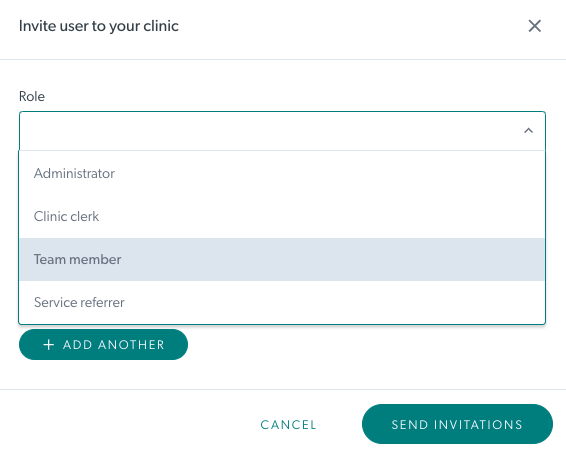
6. O administrador/coordenador/repórter da organização convidado receberá um e-mail:
- Se eles já tiverem uma conta de videochamada, receberão uma notificação por e-mail e serão adicionados à função da organização instantaneamente.
- Caso não tenham uma conta de videochamada, receberão um e-mail com um link para criar uma conta. Eles ficarão em Convites Pendentes até configurarem sua conta.
Excluindo Administradores, Coordenadores e Repórteres da Organização
1. Remova um usuário administrador/coordenador/repórter da organização clicando em Remover à direita do nome. Você será solicitado a confirmar esta ação. Isso removerá o acesso do usuário à Organização.

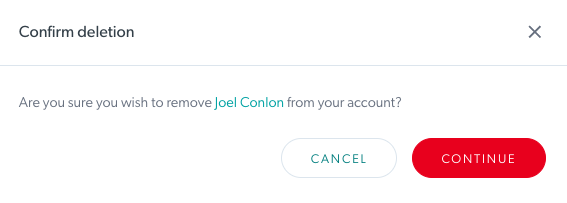
2. Se necessário, reenvie ou exclua convites de administrador ainda não aceitos na seção Convites pendentes na parte inferior da página. Observe que você não pode usar a opção de reenvio depois que um convite expirar, mas você pode convidar o usuário novamente e excluir o convite expirado.
 3. Você será solicitado a confirmar ao excluir um convite pendente:
3. Você será solicitado a confirmar ao excluir um convite pendente:

Os convites pendentes expirarão automaticamente após um mês e, uma vez expirados, o usuário precisará ser convidado novamente se ainda precisar de acesso à organização.